Windows 10、11 的 Corsair H115i 驅動程式問題
已發表: 2023-09-23您的作業系統必須執行 Corsair H115i 驅動程式才能與您正在使用的散熱器進行通訊。 它使您能夠監控冷卻劑和 CPU 的溫度,個性化冷卻性能,並將 RGB LED 燈的顏色從默認白色修改為與您的設備更兼容的顏色或根據您的設備而變化的顏色溫度讀數和附加輸入。
如果您的電腦上未正確安裝驅動程式,您的 Corsair 冷卻器將無法發揮其最大潛力。 因此,我們強烈建議您始終維護 Corsair H115i 的驅動程式軟體的最新版本。 在這篇文章中,我們解釋了為 Windows 10、11 執行 Corsair H115i 驅動程式下載的最簡單方法。繼續閱讀!
在 Windows 10/11 上下載、安裝和更新 Corsair H115i 驅動程式的方法
透過讓 Corsair H115i 驅動程式保持最新,您可以輕鬆解決與驅動程式相關的問題。 因此,為了幫助您找到正確的驅動程序,我們提出了幾種不麻煩的方法。 看看下面的內容吧!
方法一:從官方網站下載並手動安裝 Corsair H115i 驅動程式
Corsair 不斷為自己發布驅動程式更新。 因此,您可以從 Corsair 官方網站獲取最新版本的 Corsair H115i 驅動程式更新。 要獲取它,請按照以下步驟操作:
步驟1:導航至Corsair 官方網站。
步驟 2:在右上角,您會看到一個搜尋符號。單擊該按鈕。
步驟 3:在搜尋欄中輸入“h115i”,然後從結果清單中選擇您的產品。
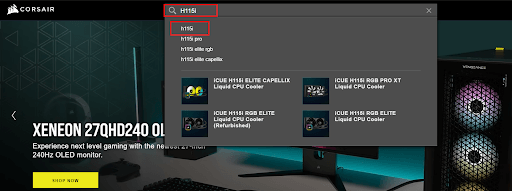
步驟 4:導覽至「下載」功能表選項,然後選擇與您使用的 Windows 風格(例如 Windows 32 位元)相容的驅動程序,然後手動下載驅動程式。
步驟 5:要安裝驅動程序,請雙擊下載的文件,然後按照螢幕上顯示的說明進行操作。
另請閱讀:適用於 Windows 10、11 的 Corsair K55 驅動程式下載和更新
方法 2:在裝置管理員中更新 Corsair H115i 驅動程式
裝置管理員是尋找裝置上最新驅動程式更新的另一種方法。 因此,為了透過裝置管理員執行 Corsair H115i 驅動程式下載,請按照以下共用步驟操作:
步驟 1:在鍵盤上按Windows + X鍵。
步驟 2:然後,從所有可用選項中找到並選擇“裝置管理員” 。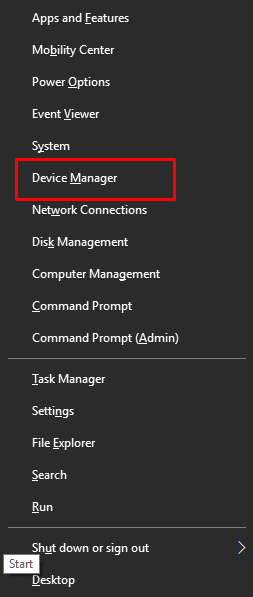
步驟 3:在裝置管理員中,尋找所需的類別,然後雙擊該類別以展開。
步驟 4:之後,右鍵單擊 Corsair H115i 驅動程序,然後從上下文功能表清單中選擇更新驅動程式軟體。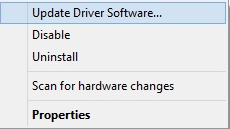
步驟 5:接下來,選擇自動搜尋更新的驅動程式軟體以繼續。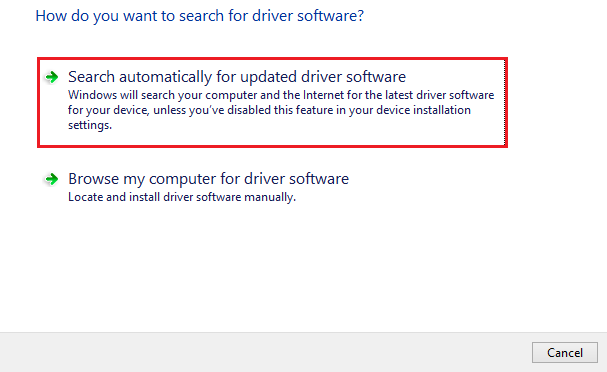

現在,裝置管理員將為您的系統搜尋最新的驅動程式更新,並自動下載可用的更新,包括 Corsair H115i 驅動程式。 一切完成後,只需重新啟動系統即可應用新驅動程式。
另請閱讀:如何修復海盜船滑鼠和鍵盤不工作的問題
方法 3:使用 Bit Driver Updater 自動安裝 Corsair H115i 驅動程式(建議)
您可以手動更新驅動程序,但如果您沒有時間、耐心或必要的電腦技能來執行此操作,則可以使用 Bit Driver Updater 自動執行此操作。 只需點擊幾下滑鼠即可完成。
Bit Driver Updater 將自動識別您電腦的配置並搜尋合適的驅動程式以與其一起使用。 您不需要對電腦所使用的作業系統有精確的了解,而且不會下載和安裝錯誤的驅動程序,也不用擔心安裝時出錯。
Bit Driver Updater 提供經過 WHQL 測試和簽署的驅動程式。 現在,請按照以下步驟透過 Bit Driver Updater 自動下載並安裝 Corsair H115i 驅動程式更新:
第 1 步:從下面的按鈕下載 Bit Driver Updater。

步驟 2:執行下載的檔案並依照安裝精靈完成安裝程序。
步驟 3:安裝後,啟動 Bit Driver Updater,然後選擇左側選單中的掃描選項。之後,Bit Driver Updater 將掃描您的電腦以查找任何有問題的驅動程式。 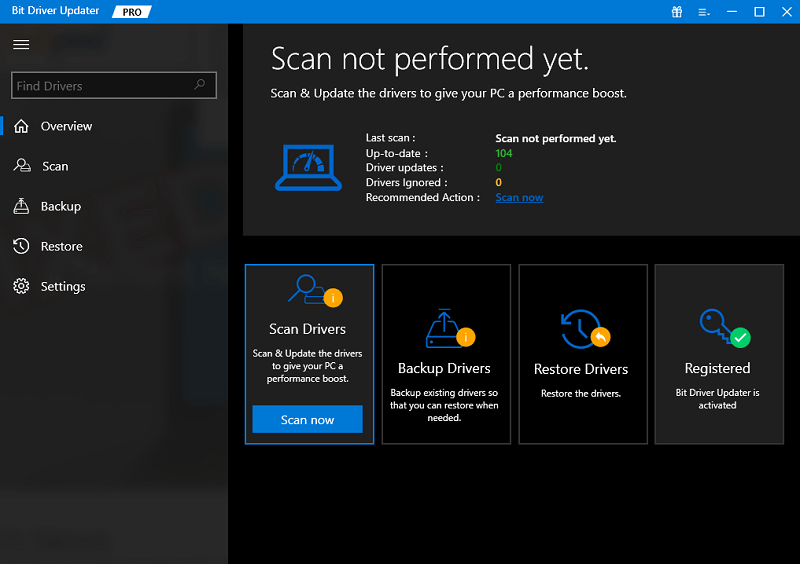
步驟 4:若要自動下載最新、最準確版本的 Corsair H115i 驅動程序,請按一下驅動程式名稱旁的「更新」按鈕。之後,您可以手動安裝驅動程式(您可以使用免費版本執行此操作)。 您也可以選擇按一下「全部更新」以自動下載所有驅動程式的正確版本並將其安裝到您的系統上。 不過,該功能僅在該軟體的 Pro 版本中可用,當您點擊「全部更新」時,系統會要求您升級到 Pro 版本。 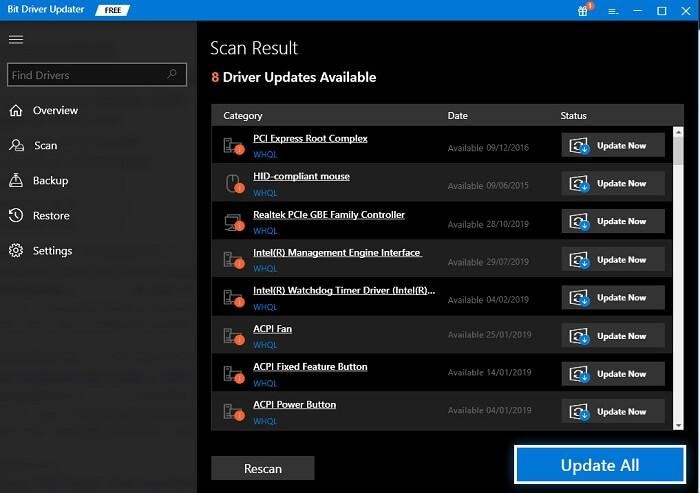
就是這樣! 了解透過 Bit Driver Updater 更新過時的驅動程式是多麼容易和快速。 完成後,只需重新啟動您的裝置即可。
另請閱讀:如何修復 Corsair HS35 麥克風不工作 [輕鬆]
方法 4:執行 Windows Update 以安裝 Corsair H115i 驅動程式更新
最後但並非最不重要的一點是,Windows 更新服務是在 Windows PC 上安裝最新驅動程式更新的另一種方式。 以下是如何下載適用於 Windows 10、11 的 Corsair H115i 驅動程式:
步驟 1:同時按下鍵盤上的Windows + I鍵。這將帶您進入 Windows 設定。
步驟 2:在 Windows 設定中,找到並點選「更新與安全性」選項。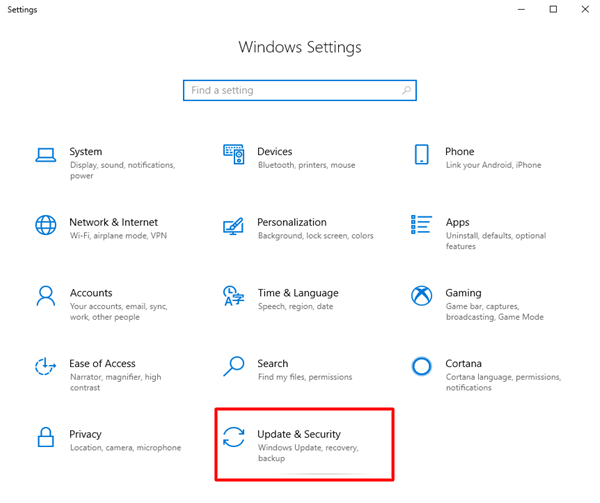
步驟 3:接下來,確保檢查左側選單窗格中是否選擇了Windows Update。
步驟 4:最後,按一下「檢查更新」繼續。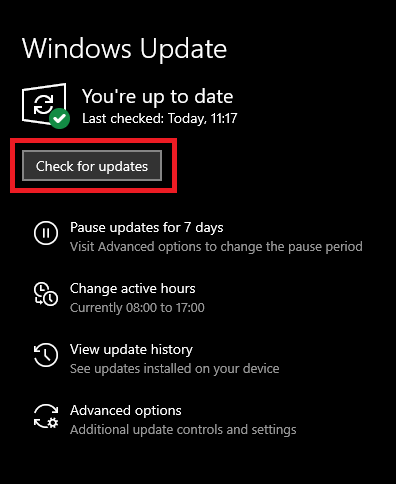
現在,坐下來等待 Windows 在您的電腦上尋找、下載並安裝可用的驅動程式更新以及系統更新。 完成後,重新啟動電腦以應用新的變更。
另請閱讀:如何修復 Kotion 每個 G2000 麥克風不工作(簡單)
如何修復 Windows 10、11 的 H115i 驅動程式問題:解釋
透過不時更新驅動程序,您可以輕鬆修復 Windows PC 上所有與驅動程式相關的錯誤。 因此,如果您在 Windows 10、11 上遇到 Corsair H115i 驅動程式問題,只需保持對應驅動程式為最新即可解決該問題。 為了幫助您獲得最準確的驅動程式更新,我們提供了 4 種不同的方法。 您可以使用以下任一方法在 Windows 10、11 上下載並安裝最合適的 Corsair H115i 驅動程式更新。
我們希望您覺得這篇文章有幫助。 請在下面的評論部分留下您的進一步問題或建議。 此外,您可以訂閱我們的電子報並在社交媒體(Facebook、Instagram、Twitter 或 Pinterest)上關注我們,這樣您就不會錯過任何技術更新。
